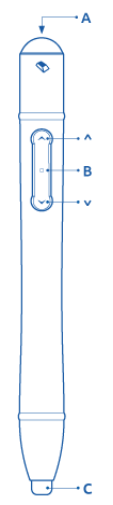
Der ProWrite-Stift
Die Stiftablage ist ein sicherer Aufbewahrungsort für den ProWrite-Stift. Der ProWrite-Stift wird auch hier aufgeladen, selbst wenn sich die Prowise ProLine im Standby-Modus befindet.
Der ProWrite-Stift verfügt über eine LED-Anzeige (B), anhand der Sie den Status ablesen können. Befindet sich der ProWrite-Stift in der Stiftablage, kann die LED-Anzeige auf drei Arten kommunizieren:
- Rot-grün blinkend: Die Batterie des ProWrite-Stifts wird aufgeladen.
- Rot leuchtend: Die ProWrite-Stift-Batterie ist voll aufgeladen.
- Keine Anzeige oder grünes (gedimmtes) Licht: Der ProLine Touchscreen ist nicht an das Stromnetz angeschlossen oder der Hauptschalter ist ausgeschaltet. Ist dies nicht der Fall, prüfen Sie, ob der ProWrite-Stift Kontakt mit den Metallladepunkten hat. Entfernen Sie den ProWrite-Stift aus der Stiftablage und prüfen Sie, ob sich in der Stiftablage nichts befindet, das den ProWrite-Stift blockiert. Legen Sie den ProWrite-Stift wieder in die Stiftablage und prüfen Sie, ob die LED-Anzeige jetzt aufleuchtet.
Befindet sich der ProWrite-Stift nicht in der Stiftablage, kann die Anzeige auf verschiedene Arten kommunizieren: - Grün (gedimmtes Licht) leuchtend: Die Verbindung zwischen dem ProWrite-Stift und dem ProLine-Touchscreen ist optimal.
- Grün blinkend: Die Verbindung zwischen dem ProWrite-Stift und dem ProLine-Touchscreen ist nicht optimal. Je öfter die LED-Anzeige blinkt, desto schwächer ist das Signal.
- Keine Anzeige: Der ProWrite-Stift ist deaktiviert oder die Batterie ist leer. Dies ist leicht zu überprüfen: Wenn es keine Anzeige gibt, halten Sie den Radierer (A) eingedrückt und überprüfen Sie die LED-Anzeige (B). Wenn sie rot leuchtet (gedimmt), ist der Stift deaktiviert. Wenn nicht, ist die Batterie des ProWrite-Stifts leer und muss aufgeladen werden.
Tipp: Wenn der ProWrite-Stift vollständig aufgeladen ist, kann er ca. 32 Stunden lang verwendet werden. Dies hängt von der Häufigkeit der Verwendung ab.
Den ProWrite-Stift aktivierenDie Batterie des ProWrite-Stifts ist nach Erhalt aufgeladen. Sie müssen den Stift nur noch aktivieren:
1. Halten Sie die obere Taste (A) gedrückt.
2. Drücken Sie gleichzeitig mit der oberen Taste und in der richtigen Reihenfolge die folgenden Tasten: down-Taste (v), up-Taste (^), down-Taste (v) und schließlich wieder die up-Taste (^).
3. Die LED-Anzeige (B) leuchtet grün, wenn der Stift erfolgreich aktiviert wurde
(falls nicht: wiederholen Sie die obigen Schritte).
Den ProWrite-Stift deaktivierenUm die Batterie des ProWrite-Stifts über einen längeren Zeitraum aufgeladen zu lassen, wenn der Stift nicht verwendet wird, z. B. in den Sommerferien, müssen Sie die folgenden Schritte deaktivieren:
1. Halten Sie die obere Taste (A) gedrückt.
2. Drücken Sie gleichzeitig mit der oberen Taste und in der richtigen Reihenfolge die folgenden Tasten: up-Taste (^), down-Taste(v), up-Taste (^) und schließlich wieder die down-Taste (v).
3. Die LED-Anzeige (B) leuchtet rot, wenn die Deaktivierung des Stifts erfolgreich war (andernfalls wiederholen Sie die obigen Schritte).
Den ProWrite-Stift koppelnZu Ihrem Comfort werden unsere ProWrite-Stifte und ProLine-Touchscreens bereits zusammen geliefert.
Tipp: Funktioniert ProWrite nicht auf dem ProLine-Touchscreen? Koppeln Sie dann den Stift erneut mit dem Touchscreen.
Sie können den ProWrite-Stift jeweils nur mit einem ProLine-Touchscreen verbinden.
So verbinden Sie den ProWrite-Stift mit dem ProLine-Touchscreen:
1. Halten Sie die obere Taste (A) und die up-Taste (^) gleichzeitig 2 Sekunden lang gedrückt.
2. Die LED-Anzeige (B) blinkt jetzt schnell.
3. Halten Sie den Stift in die Nähe der ProWrite-Antenne.
4. Wenn die LED-Anzeige (B) dreimal langsam blinkt, ist die Koppelung erfolgreich.
Der ProWrite-Stift wird getrennt, sobald Sie ihn an einen anderen ProLine-Touchscreen anschließen.
WARNUNG! Legen Sie keine leitenden Gegenstände auf die Metallkontakte in der Stiftablage, da dies zu einem Kurzschluss führen kann. Dies könnte die Ladestation beschädigen oder zu Fehlfunktionen führen.